测试型号:DH-IPC-HFW4443M1-YL-PV-AS 此摄像机支持人脸抓拍 系统版本V3.120.0000000.36.R, Build Date: 2023-08-28
1.输入摄像头的IP地址 192.168.1.108 此地址会跟随你的路由器变化
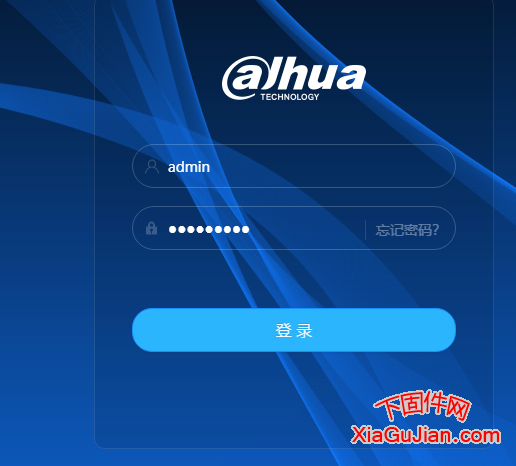
2. 进入大华摄像头的管理界面,在列表里面选择智能
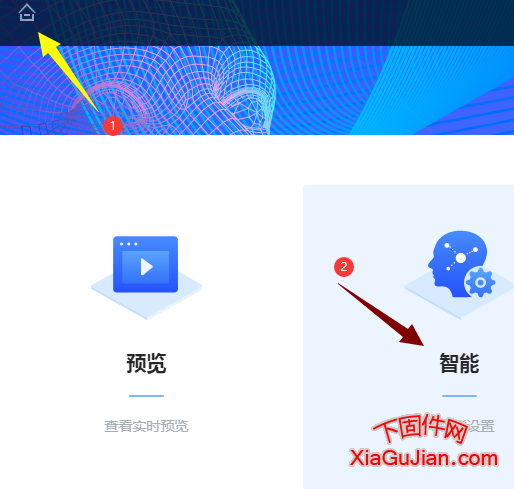
3.在智能模式选择中,选择普通模式,然后进入大华界面的下一步
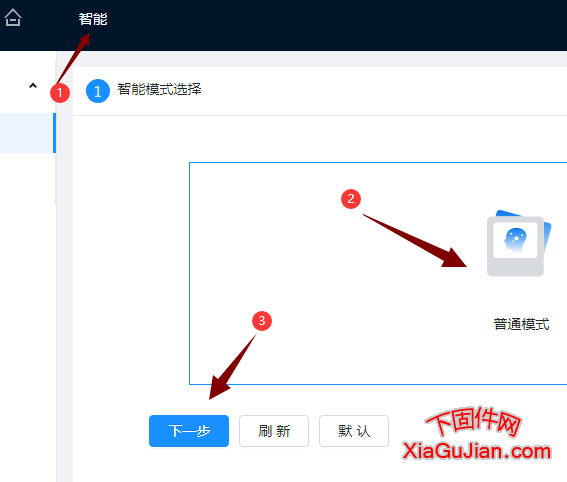
4.进入智能模式,选择智能方案规则配置,选择人脸检测,然后进入下一步
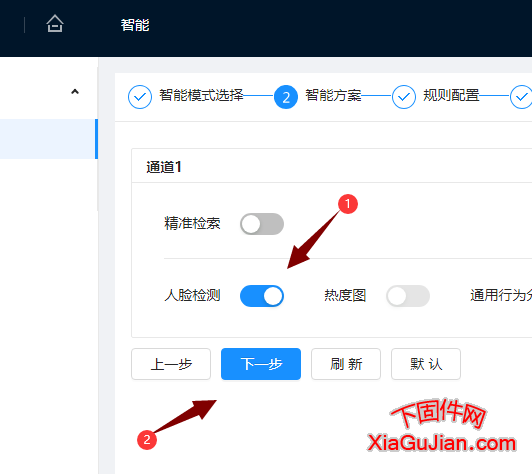
5.这步也是很重要的一步,选择启用人脸检测,人脸抠图可以选择单寸照,根据自己的喜好去选择,抓拍策略,选择优选抓拍,所谓优选抓拍,也就是让摄像头抓拍人脸时选择最优的图片,人脸抓图降噪,你可以选择启用。根据现场的环境去调试,人脸曝光这个效果,不知道好不好用,自己可以去选择,不是重要选项,现在来说一说最重要的就是像素像素越小越灵敏,以及最小像素,所谓最小像素,就是当低于这个像素时,摄像头不抓拍人脸,选择事件,联动事件,联动选择抓图,这个是很重要的一步,然后点击应用保存
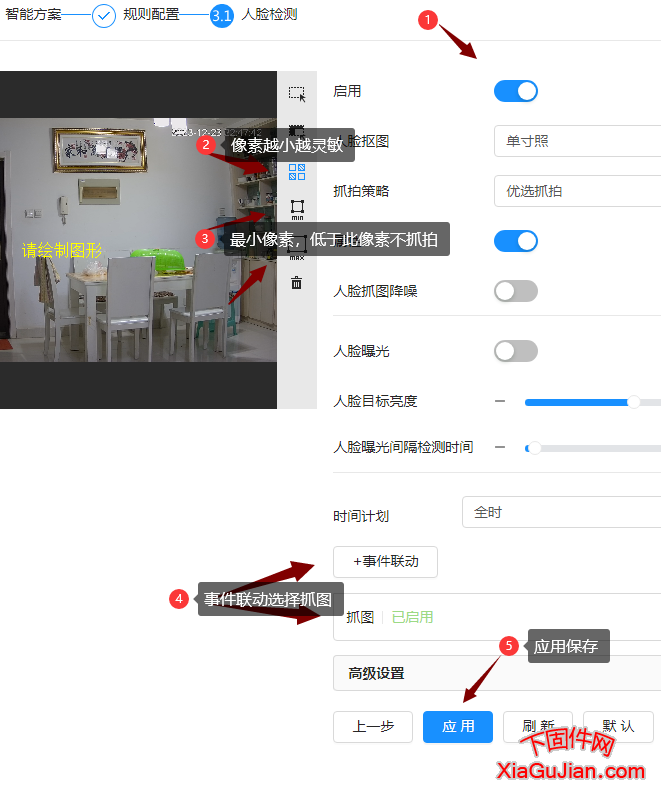
6.在摄像头管理界面的第二屏进入图片,这里主要是为了设置图片功能,设置查询回放以及设置保存的目录
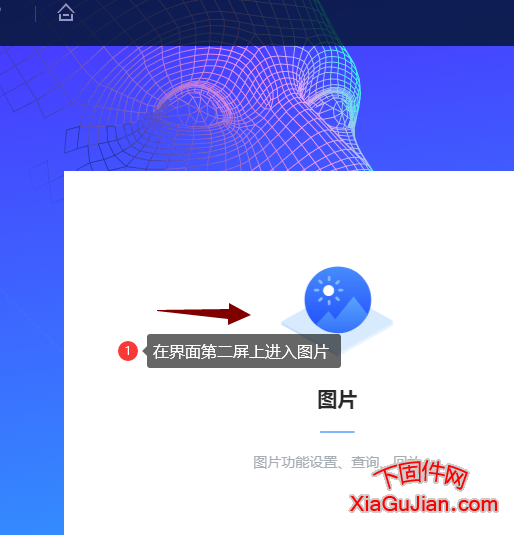
7.选择存储设置事件类型为事件和报警,也就是说,只有当一个事件或者是有报警时才可以抓图保存到网络上或者存储卡里,存储方式为网络存储或者本地存储,本地存储就是保存在录像机里或者在存储卡里,模式就是选择默认的FTP,勾选启用,设置服务器IP地址,这个服务器的IP地址可以是数字,也可以是网址,设置FTP的端口,这个端口一般都是默认的,如果端口不一样,就选择更改,填入用户名和密码,根据自己的需要设置存储路径,目录结构,一级目录,二级目录,三级目录,以及图片名称自定义等等
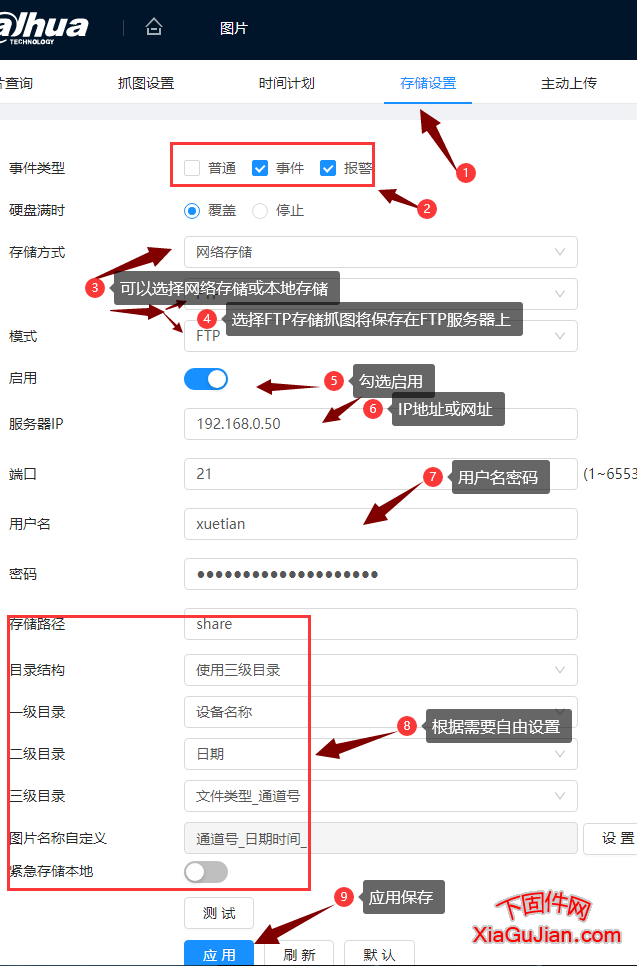
8.进入抓图设置,选择类型为事件,图片大小,这里我们将图片的质量调到最顶端,这样抓图会清晰一点,图片的质量呢,我们也选择最大化,抓图的间隔是一秒钟,一张也可以选择一秒钟多张,然后点击应用保存
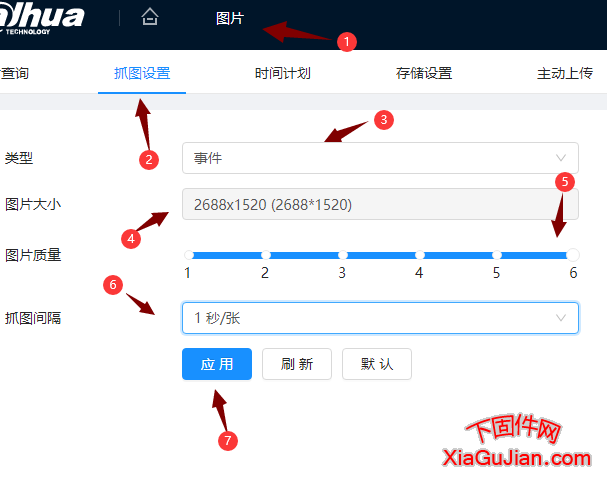
9.全部设置好了,以后就进入测试阶段,这个时候我们进入FTP目录,如果是本地存储就进入存储卡,查看一下有没有被抓拍这些图片,如果设置成功了以后,人脸就被抓拍进去了。我们点击单张图片,放大就会生成一张缩略图和一张远景图,这时候人脸抓拍就设置完成了

对于人脸抓拍的设置,我们这里设置的是使用FTP服务器,如果大家不懂FTP服务器,或者不知道FTP服务器是什么东西的话,可以去百度一下,这里教程中使用的是FTP服务器,也可以将抓拍的图片保存到,摄像头的存储卡里或者硬盘录像机里,对于一些重要的图片,也可以在网络上购买FTP空间,将图片保存在网络上,教程仅供参考,请在法律法规范围内设置并使用
2023.12.23




